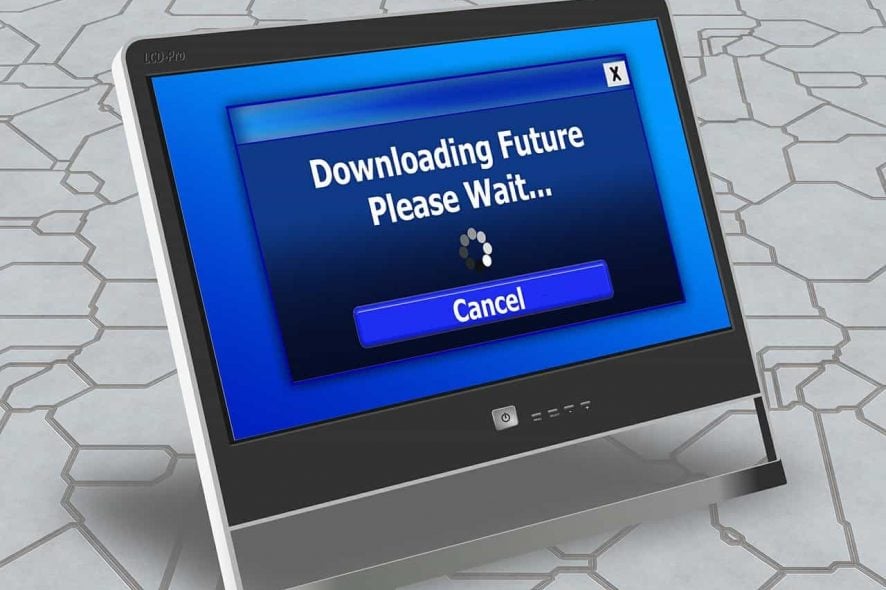OneSettingsClient.dll ist beschädigt: So beheben Sie es oder laden Sie es erneut herunter
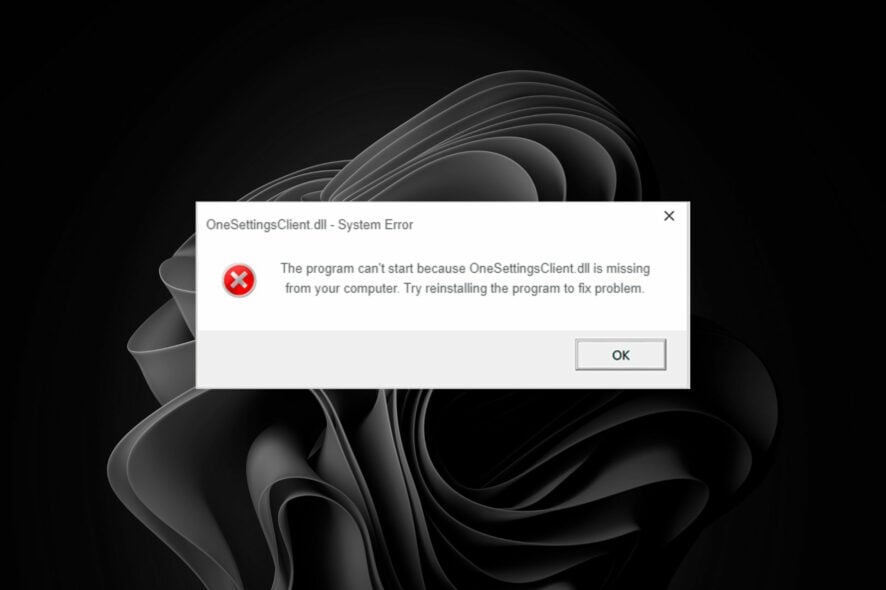 Ihr PC kann problemlos ohne einige DLLs funktionieren, vorausgesetzt, sie sind nicht systemrelevant und Sie verwenden die entsprechenden Anwendungen nicht.
Ihr PC kann problemlos ohne einige DLLs funktionieren, vorausgesetzt, sie sind nicht systemrelevant und Sie verwenden die entsprechenden Anwendungen nicht.
Wenn Sie jedoch Ihr Betriebssystem aufgrund einer beschädigten OneSettingsClient.dll-Datei nicht aktualisieren können, müssen Sie die Angelegenheit schnell angehen, damit Sie nicht eine Vielzahl anderer Fehlermeldungen öffnen.
Was ist OneSettingsClient.dll?
Dies ist eine System-DLL-Datei, die zu Microsoft Windows gehört und vom Betriebssystem verwendet wird, um verschiedenen Programmen verschiedene Dienste bereitzustellen. Sie befindet sich im folgenden Verzeichnis: C:\Windows\System32
Wie behebe ich OneSettingsClient.dll, wenn sie unter Windows 11 beschädigt ist?
Beginnen Sie mit den folgenden grundlegenden Workarounds, bevor Sie technische Lösungen in Anspruch nehmen:
- Stellen Sie sicher, dass alle Systemtreiber-Updates durchgeführt wurden, und versuchen Sie dann, Windows-Updates im abgesicherten Modus zu installieren.
- Überprüfen Sie, ob neue inkompatible Softwareinstallationen vorhanden sind, und deinstallieren Sie diese.
- Überprüfen Sie die Echtheit der DLL-Datei, indem Sie ihre digitale Signatur überprüfen.
- Starten Sie Ihren PC neu, um vorübergehende Softwarefehler zu beheben.
1. Verwenden Sie ein Drittanbieter-DLL-Reparaturtool
Da OneSettingsClient.dll eine Windows-Datei ist, ist sie für den Betrieb Ihres Betriebssystems unerlässlich. Daher sollte sie nicht entfernt werden, wenn Sie Probleme mit der Stabilität oder Sicherheit Ihres PCs vermeiden möchten.
Ein Drittanbieter-DLL-Tool kann helfen, beschädigte DLL-Dateien zu 100 % zu reparieren, die oft aufgrund von Instabilitätsproblemen auftreten.
2. Führen Sie DISM- und SFC-Scans aus
-
Klicken Sie auf das Startmenü-Symbol, geben Sie cmd in die Suchleiste ein und klicken Sie auf Als Administrator ausführen.

-
Geben Sie die folgenden Befehle ein und drücken Sie nach jedem Befehl die Eingabetaste:
DISM.exe /Online /Cleanup-Image /Restorehealthsfc /scannow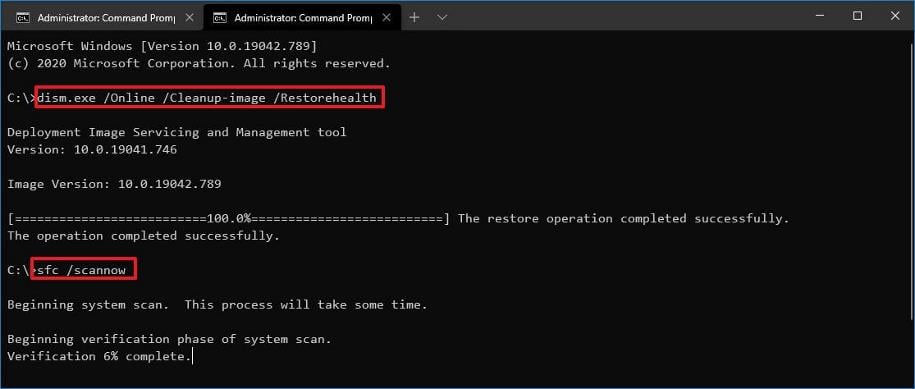
3. Registrieren Sie die DLL-Datei neu
-
Drücken Sie die Windows-Taste, geben Sie Eingabeaufforderung ein, klicken Sie mit der rechten Maustaste darauf und wählen Sie Als Administrator ausführen.

- Geben Sie den folgenden Befehl ein und drücken Sie die Eingabetaste:
regsvr32 onesettingsclient.dll
- Dieser Befehl registriert die fehlende DLL-Datei. Wenn mehr als eine DLL-Datei nicht registriert ist, können Sie den folgenden Befehl verwenden:
**for %1 in (*.dll) do regsvr32 /s %1
4. Laden Sie die Datei manuell herunter
Wenn Sie die Datei versehentlich gelöscht haben und sie nicht aus dem Papierkorb wiederherstellen können, müssen Sie sie erneut herunterladen. Sie können eine Kopie der Datei von Drittanbieterseiten wie DLLme.com finden.
Dort finden Sie verschiedene Versionen, wählen Sie eine für Ihre Windows-Version aus, und sobald die Installation abgeschlossen ist, verschieben Sie die Datei an ihren ursprünglichen Standort und löschen die beschädigte.
Stellen Sie auch sicher, dass die Sicherheit Ihres PCs mit einer umfassenden Antivirensoftware auf dem neuesten Stand ist, da einige Seiten diese Dateien als echte Dateien tarnen, um Malware in Ihr Gerät einzuschleusen.
HINWEIS Die DLLme-Website ist keine offizielle Quelle, und WindowsReport ist auf keine Weise damit verbunden. Wenn Sie die Datei herunterladen, stellen Sie sicher, dass Sie einen Virenscan durchführen.
5. Scannen Sie nach Viren
-
Drücken Sie die Windows-Taste, suchen Sie nach Windows-Sicherheit und klicken Sie auf Öffnen.
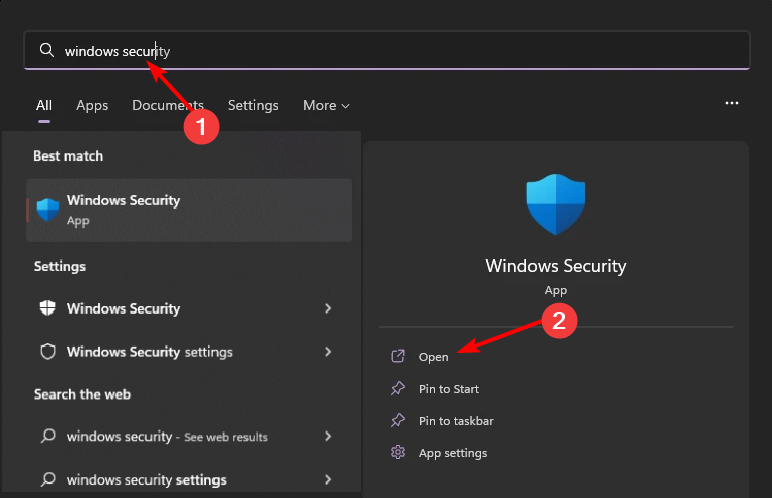
-
Wählen Sie Virenschutz und Bedrohungsschutz.
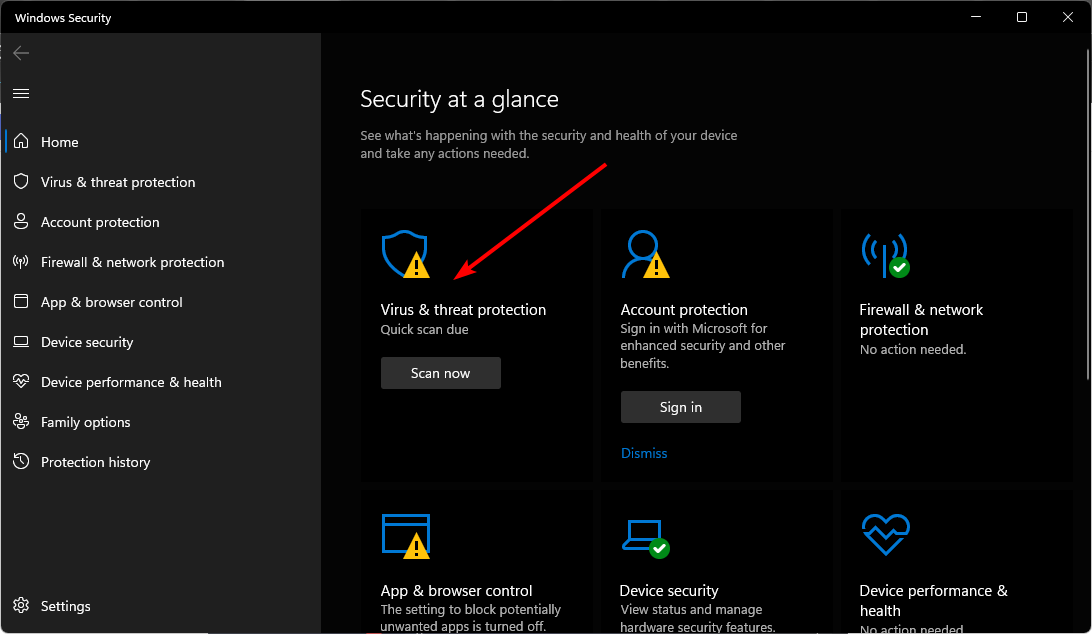
-
Drücken Sie als Nächstes auf Schnellscan unter Aktuelle Bedrohungen.
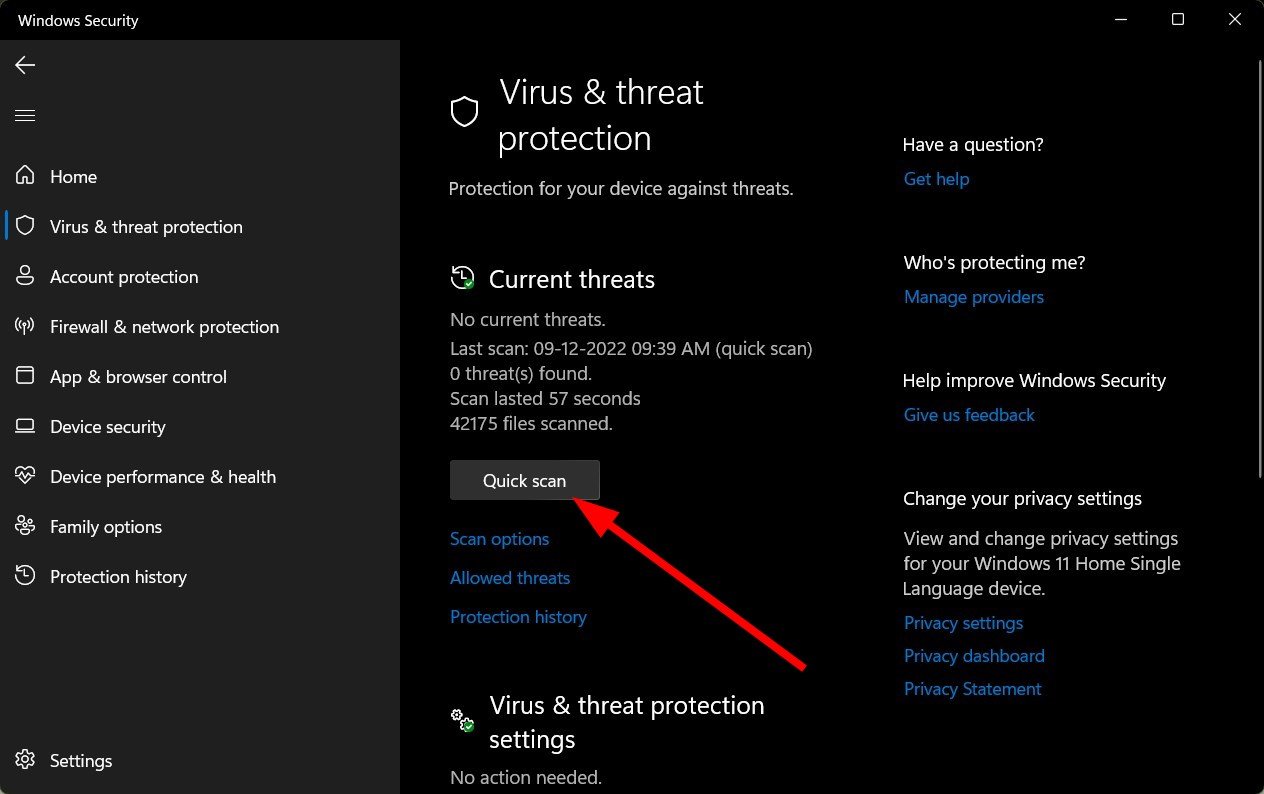
-
Wenn Sie keine Bedrohungen finden, führen Sie einen vollständigen Scan durch, indem Sie auf Scan-Optionen direkt unter Schnellscan klicken.
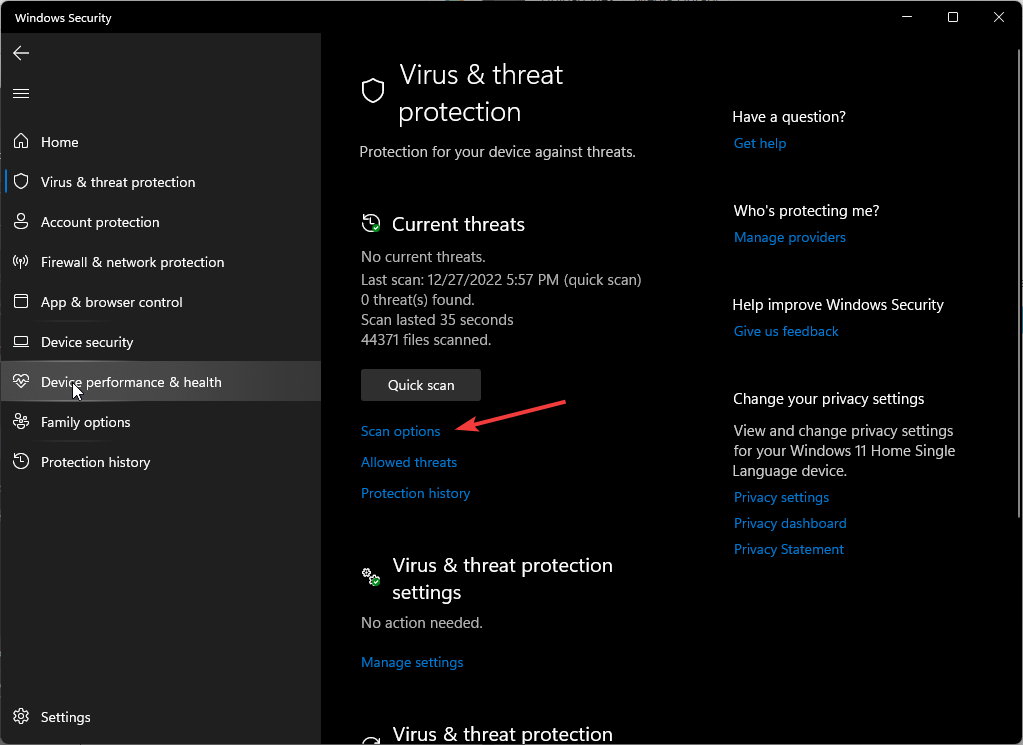
-
Klicken Sie auf Vollständiger Scan, dann Jetzt scannen, um einen gründlichen Scan Ihres PCs durchzuführen.
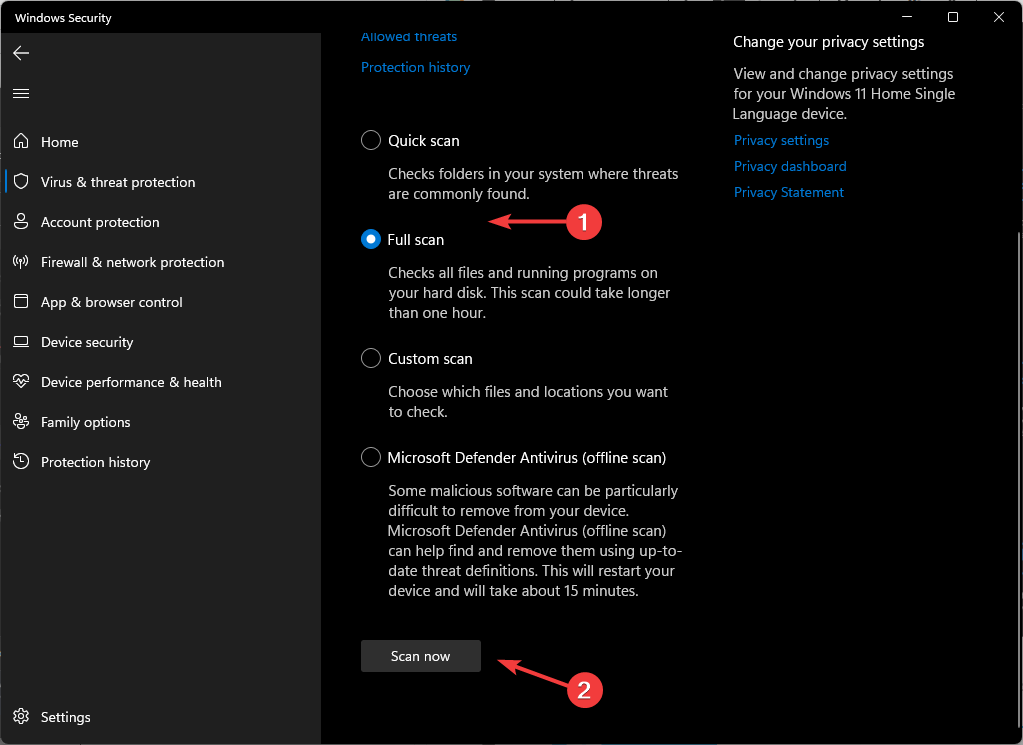
- Warten Sie, bis der Vorgang abgeschlossen ist, und starten Sie Ihr System neu. Erfahren Sie mehr zu diesem Thema
- So beheben Sie fehlende Laufzeitbibliotheken in Windows 11 [2025 Anleitung]
- D3dx11_42.dll nicht gefunden: So beheben Sie es
- Windows 11 Shutdown nach Inaktivität: 4 Wege, um es zu stoppen
6. Setzen Sie die Windows-Update-Komponenten zurück
-
Drücken Sie die Windows-Taste, geben Sie cmd ein und wählen Sie Als Administrator ausführen, um die Eingabeaufforderung zu öffnen.

- Geben Sie die Befehle unten ein und drücken Sie nach jedem Befehl die Eingabetaste:
`net stop bits
net stop wuauserv
net stop appidsvc
net stop cryptsvc
Del "%ALLUSERSPROFILE%\Application Data\Microsoft\Network\Downloader\*.*"
rmdir %systemroot%\SoftwareDistribution /S /Q
rmdir %systemroot%\system32\catroot2 /S /Q
regsvr32.exe /s atl.dll, regsvr32.exe /s urlmon.dll
regsvr32.exe /s mshtml.dll
netsh winsock reset
netsh winsock reset proxy
net start bits
net start wuauserv
net start appidsvc
net start cryptsv**`7. Führen Sie eine Systemwiederherstellung durch
-
Drücken Sie die Windows-Taste, geben Sie Systemsteuerung ein, und klicken Sie auf Öffnen.
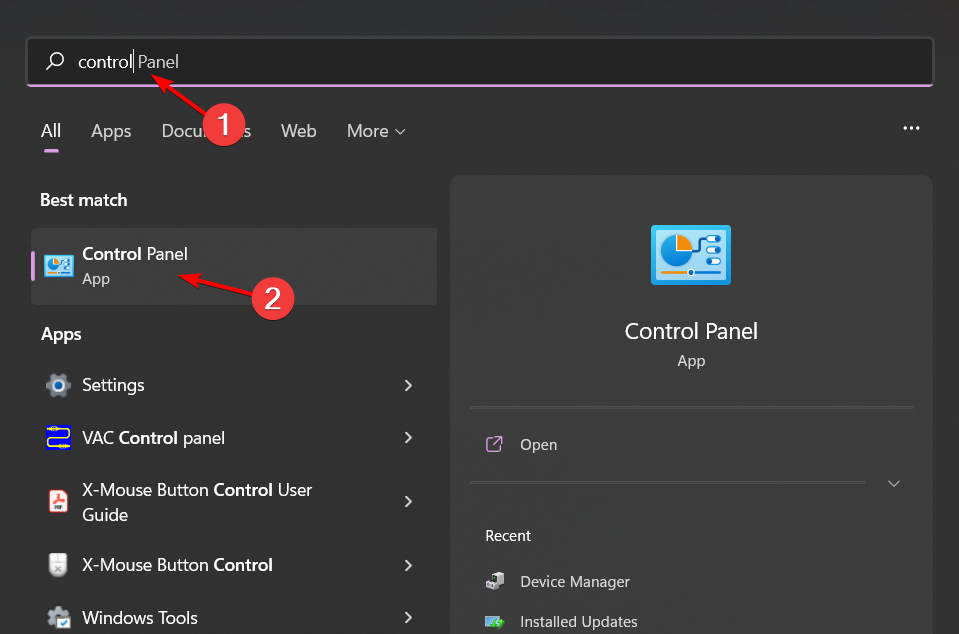
-
Wählen Sie Große Symbole als Ansicht und klicken Sie auf Wiederherstellung.
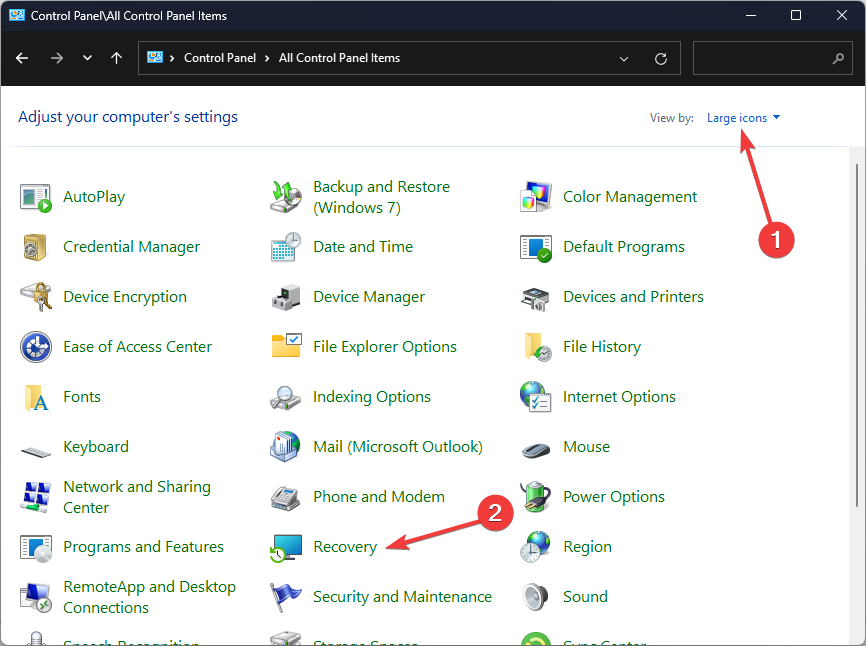
-
Klicken Sie auf Systemwiederherstellung öffnen.
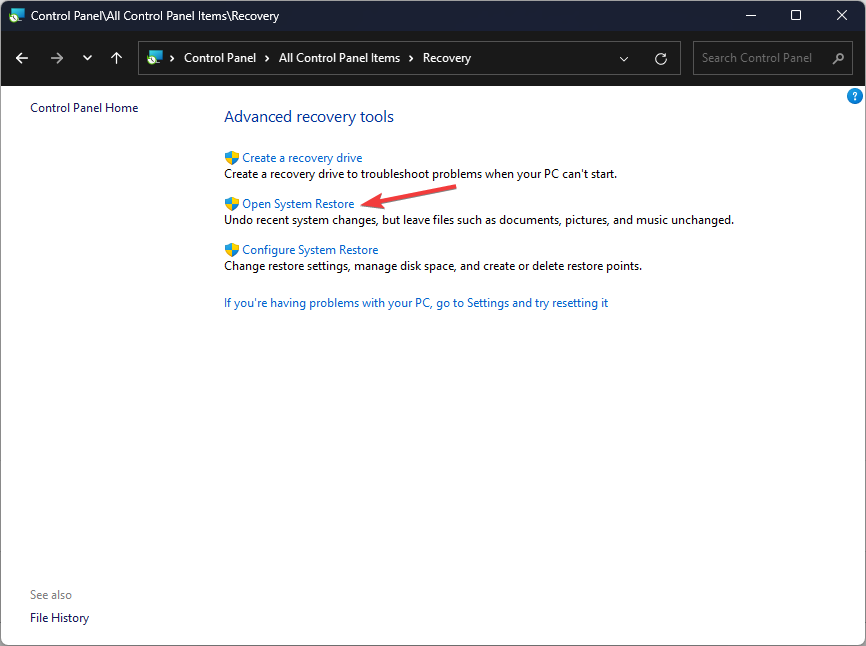
-
Wählen Sie Wählen Sie einen anderen Wiederherstellungspunkt und klicken Sie auf Weiter.
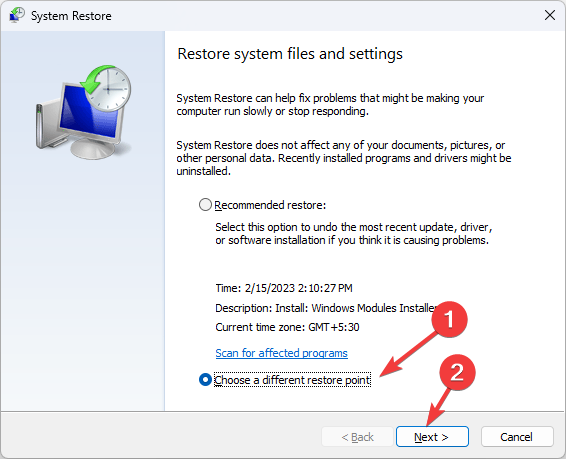
-
Wählen Sie nun den Wiederherstellungspunkt aus und klicken Sie auf Weiter.
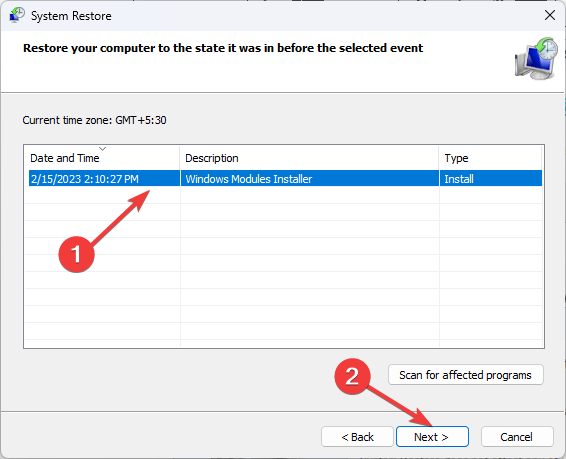
-
Klicken Sie auf Fertigstellen, um die vorherigen Einstellungen wiederherzustellen, und Windows wird neu gestartet.
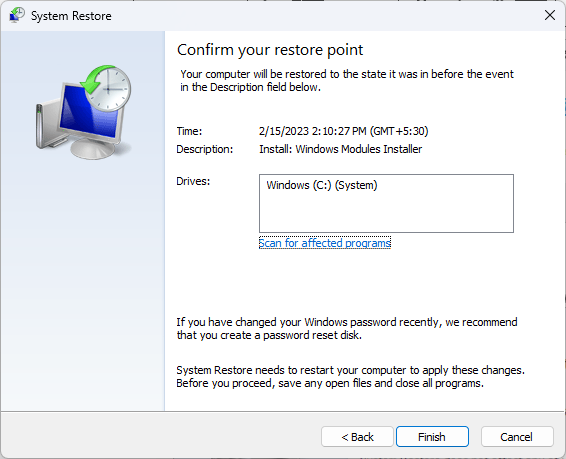
Was sind einige Ursachen für beschädigte OneSettingsClient.dll-Dateien?
- Schlecht geschriebener Software-Code – Es ist möglich, dass der Code des Programms schlecht geschrieben wurde und nicht alle möglichen Szenarien umfasst hat, wodurch unerwartete Situationen bei der Ausführung entstehen.
- Hardwarefehler – Hardwareausfälle können durch viele Dinge verursacht werden, wie z. B. Stromstöße, Überhitzungsprobleme oder sogar beschädigte Systemdateien.
- Inkompatible Software – Ein Upgrade auf eine neuere Version von Windows verursacht wahrscheinlich Fehler mit älteren Versionen von DLL-Dateien.
- Beeinträchtigung durch Viren und Malware – Viren können Ihren PC leicht infizieren und einige wichtige Dateien beschädigen, was zu deren Beschädigung führen kann.
- Versehentliche Löschung oder Änderung der Datei – Dies kann passieren, wenn Sie einen Registrierungsschlüssel oder -wert versehentlich löschen oder wenn Sie ihn beim Bearbeiten eines Registrierungseintrags versehentlich überschreiben.
Obwohl OneSettingsClient.dll kein Virus ist, hat es die Macht, Ihren Computer negativ zu beeinflussen, wenn es nicht richtig konfiguriert ist.
Leider ist das Problem fehlender DLL-Dateien in Windows 10 und fehlender DLL-Dateien in Windows 11 ein wiederkehrendes Problem, und Sie müssen es möglicherweise häufiger angehen, als Ihnen lieb ist.
Daher empfehlen wir, DLL-Reparaturtools zu installieren, um die Aufgabe automatisch zu erledigen. Hoffentlich hat Ihnen eine dieser Lösungen geholfen, den OneSettingsClient.dll-Fehler zu beheben.
Für weitere Kommentare oder zusätzliche Gedanken zu diesem Thema hinterlassen Sie uns bitte einen Kommentar unten.